A4Desk是一款网站设计师都在使用的网页设计工具。A4Desk能够在网站设计师在进行网站设计的时候提供不少帮助。该程序旨在以一种简单的方式设计一个高质量的Flash网站。它具有丰富的内置模板供您选择。您可以快速编辑和设置任何符号,例如字形,文本,菜单,背景音乐,颜色等。借助各种工具(例如HTML编辑器和图片管理),它为您提供了完整的Flash网站设计解决方案,可以为新手提供帮助用户可以设计精美的Flash网站和华丽的效果。值得一提的是,该软件不涉及编程,因此它适合任何类型的用户,有需要的朋友赶紧到本网站下载!
软件特色:
4A4Desk是一个易于使用的应用程序,是为用户设计的,其对Web设计的经验很少,因为它使用户可以轻松地创建带有菜单的Flash网站。
乍一看,该界面看起来很凌乱,但使用起来并不复杂。您可以使用向导创建项目,然后从数十个模板中选择一个模板以应用于您的网站。
您可以定义菜单标题,编辑页面内容和联系表单,自定义字体设置,从外部文件加载文本(TXT格式)以及导入其他项目。
应用该应用程序还允许您插入本地图像,更改背景和边框颜色以及编辑HTML和meta标签,以及许多其他选项。
后项目完成后,可以将其保存到文件中并发布主HTML文件。您也可以为CD自动播放菜单创建一个autorun.inf文件。要获得增强的功能(例如背景音乐,滚动条颜色,页脚),请随时尝试使用A4DeskPro Flash Website Builder。
4A4Desk提供多语言支持,具有良好的响应时间,并在较低的CPU和RAM上运行。由于该应用程序没有挂起或崩溃,因此在测试过程中我们没有发现任何问题。不幸的是,该界面并不特别吸引人或直观。尽管如此,A4Desk提供了一种用于创建Flash演示文稿,横幅或功能齐全的网站的快速解决方案。
使用说明:
1.运行A4Desk,进入软件主界面,如下图所示,我们选择创建一个新项目。
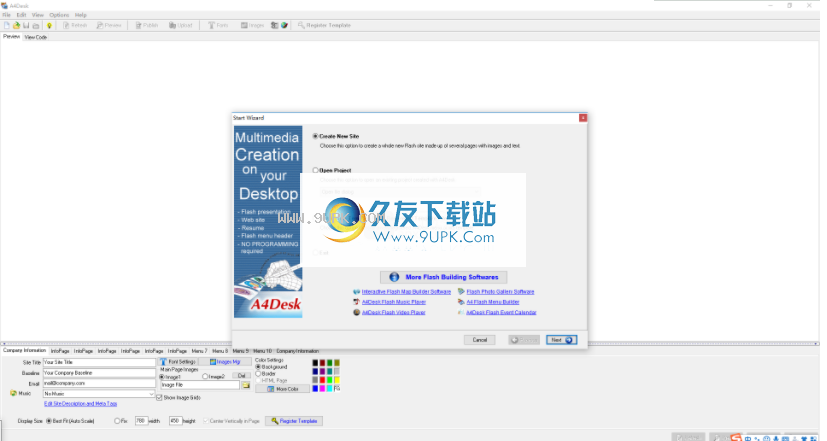
2.进入以下模板选择界面,用户可以根据需要自定义选择。
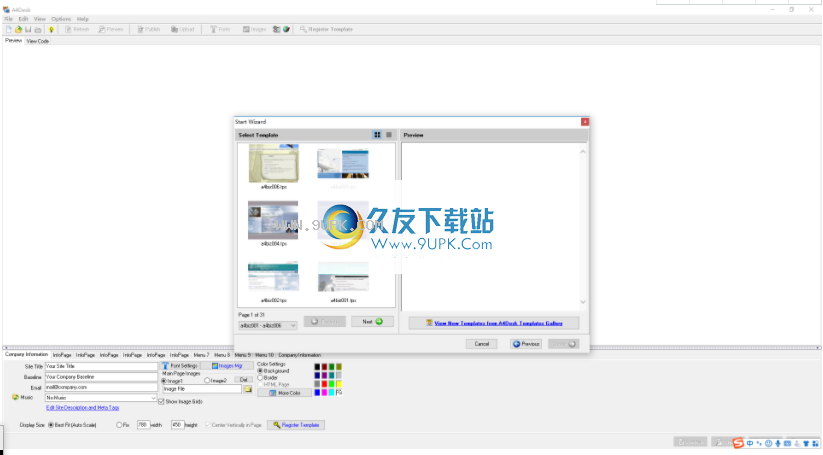
3,然后进入以下模板选择界面,用户可以根据自己的需要进行选择。
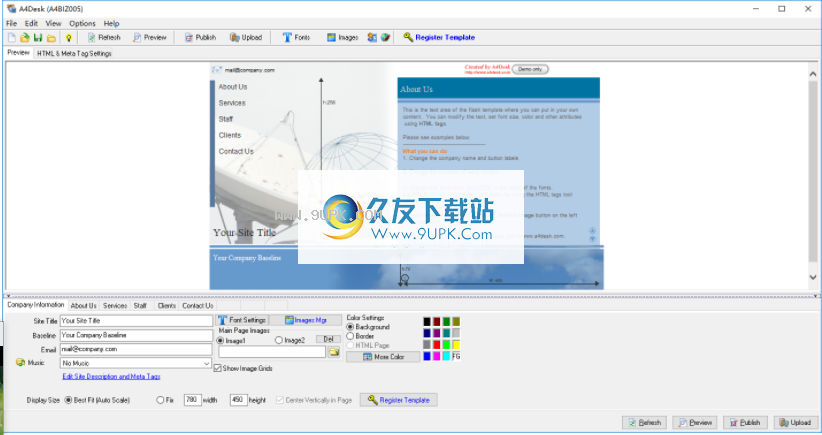
4.您可以编辑字体,颜色,链接和其他参数。
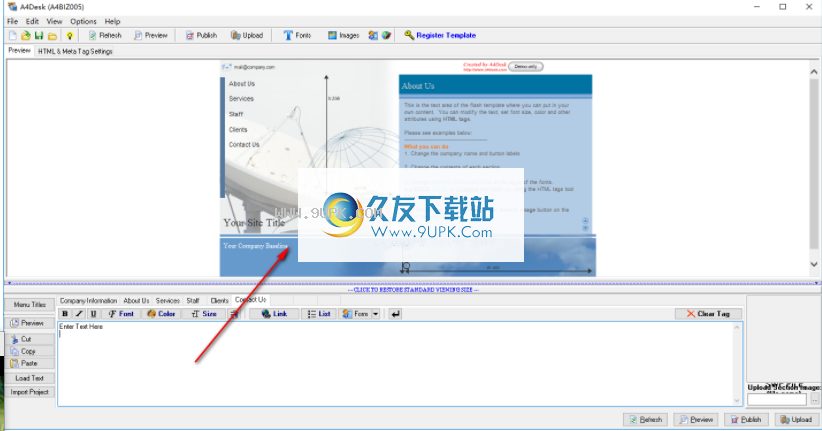
5.提供多种功能,例如网站标题,基线,更改背景音乐,网站描述和元标记,字体设置,图片管理,联系表格设置,HTML编辑器等。
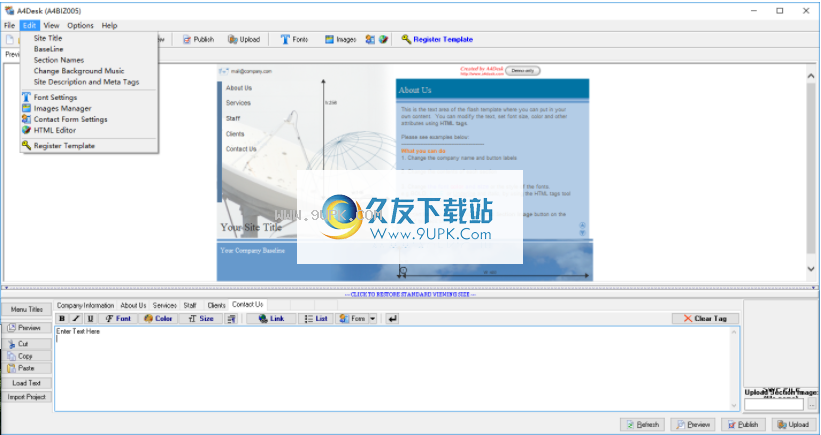
6.最后,用户可以保存网站。
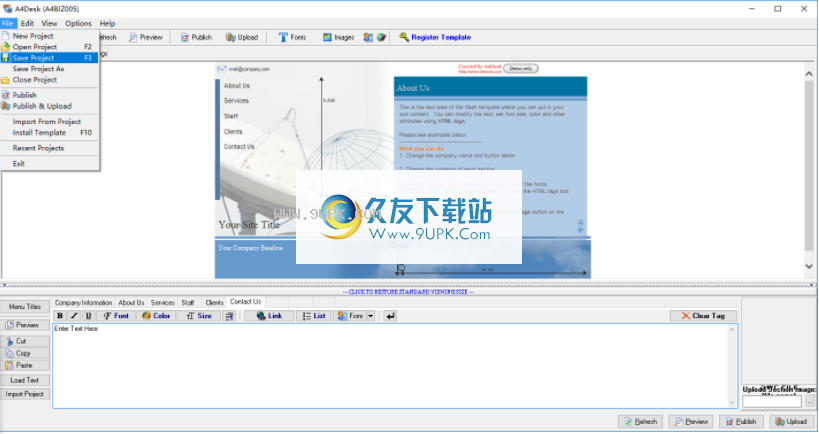
软件功能:
功能丰富的应用程序是为希望构建Flash菜单和Flash网站而没有任何网站设计经验的新用户设计的。
包括184个Flash网站模板,一个示例剪贴画SWF和图像文件库以及10个用于背景音乐的音乐循环。
只需选择一个网站模板,然后填写文字和图片即可。
不需要编码技能,可以在任何地方托管。
创建在几分钟内创建出色的Flash网站。
将新的Flash Web模板添加到设计库。
安装方式:
1.下载并解压缩该软件,双击安装程序以进入A4Desk安装向导,然后单击[下一步]。

2.阅读最终用户许可协议,选中选项[我接受协议],然后继续进行下一个安装。
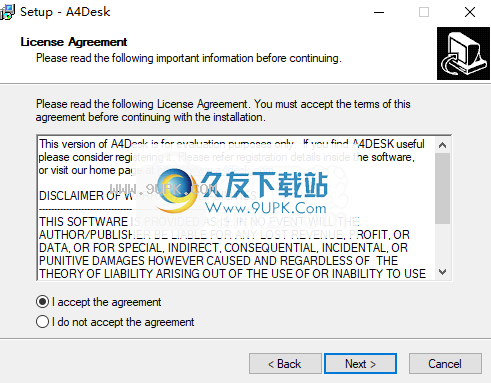
3.选择安装位置,可以选择默认的C:\ Program Files(x86)\ A4Desk。
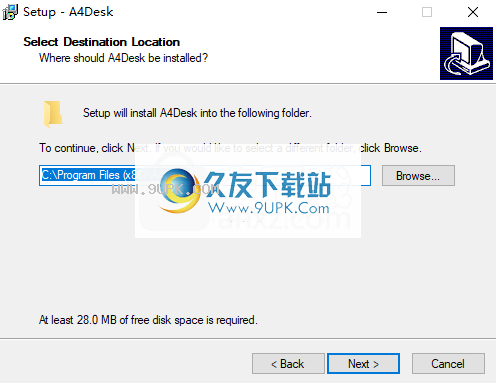
4.选择开始菜单文件夹,用户可以选择默认的A4Desk。
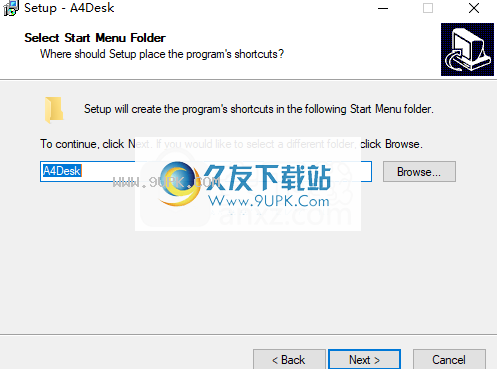
5.选择其他任务,然后选中“创建桌面”图标选项。
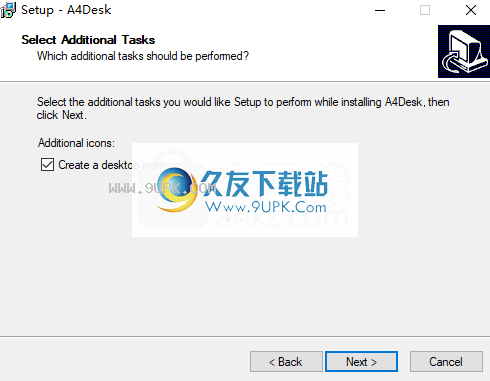
6.准备安装,单击[安装]开始安装。
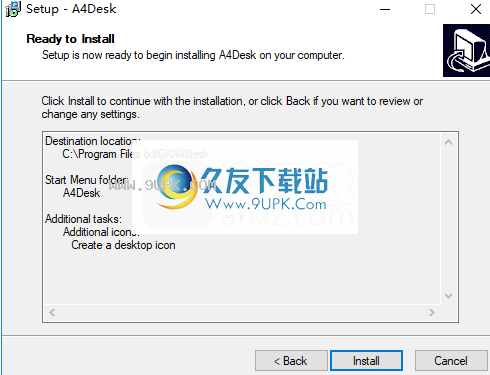
7.弹出以下A4Desk安装成功消息,单击[完成]以完成安装。
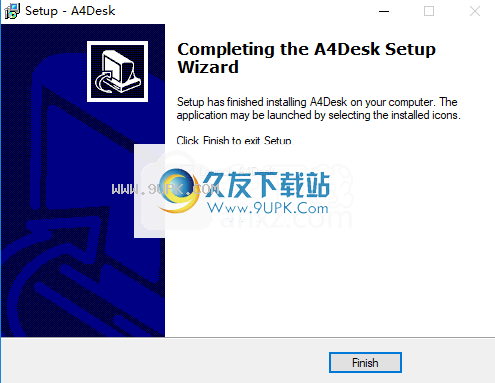
使用方法:
上传图片和图片管理器
要直接上传主图像,可以使用“主页图像”框中“主页”面板上的按钮。

另外,您也可以直接使用图像管理器来组织项目中使用的所有图像:
使用图像管理器,您可以上传主页和子页面的图像。
单击顶部菜单栏上的图像管理器按钮。

选择您要上传的图像(例如,单击子页面名称“关于我们”),然后单击“加载新图像”按钮。它将打开“图像缩放器”对话框,供您上传图像。
或者,如果您要调整大小/编辑上传的文件
图像,请按“编辑图像”按钮打开“图像缩放器”,或使用“清除图像”按钮删除图像。
重复步骤2,上传其他页面的图像。
上传完所有图像后,您可以通过取消选中“在Flash中显示图像网格线框”来关闭图像网格。
单击关闭按钮以保存所有图像设置。
字型设定
通过使用“字体设置”按钮,可以设置以下字体的类型/颜色/大小:
默认字体(当前项目的默认字体)
网站标题
基准线
电子邮件地址
菜单标题
内容文字
完成设置后,可以通过单击“保存字体设置”按钮将字体设置保存为样式,然后在所有项目中重复使用相同的样式。
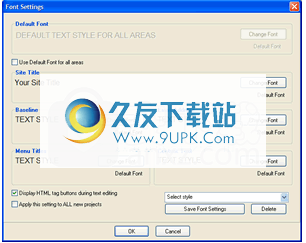
单击顶部菜单栏上的字体设置按钮。或单击“字体设置”选项卡。
单击任意字段(例如“站点标题”和“菜单标题”)中的“更改字体”按钮,以更改所选区域的字体类型/颜色/大小。
如果要在所有区域中设置相同的字体样式,请选择“对所有区域使用默认字体”框,然后单击“更改字体”按钮进行设置。
完成所有设置后,您可以单击“确定”按钮。
或者,您可以通过“保存字体设置”按钮保存字体样式。然后,您可以在所有项目中使用相同的字体样式。

请注意:为了使您的站点访问者能够看到站点上的文本,您应该选择访问者计算机上可用的通用字体(例如Arial,Times New Roman)。
编辑首页文字
在主页底部的文本框中(在本示例中为“公司信息”页),将默认文本替换为您自己的文本。例如,在“网站标题”字段中键入“ Creative Solutions”,在“基准”框中键入“满足您的需求的解决方案”。

在“电子邮件”框中,键入一个有效的电子邮件地址。

单击刷新预览。现在,“预览”面板将显示您输入的文本。
设定音乐和色彩
在“音乐”列表框中,从下拉框中选择一个音乐文件作为您的网站的背景音乐。
所选的音乐将立即播放,供您确定是否合适。

您还可以导入自己的MP3或SWF文件作为背景音乐,方法是从列表框中选择<..导入音乐..>。如果要使用Windows文件浏览器直接复制或删除音乐文件,请选择<.. Browse Music Folder ..>在Windows中打开音乐文件夹。
建议:如果要在线显示Flash Presentation,请避免使用100KB +音乐文件,因为对于连接速度较慢的用户,这将大大增加下载时间。
如果您不希望音乐在您的网站上播放,请选择“无音乐”。
设置使用调色板设置模板的背景和边框颜色。您将立即在预览区域中看到更改。如果要选择比16色调色板更多的颜色,请单击“更多颜色”以打开Windows调色板。

编辑菜单页面
默认新项目的默认菜单页面标题是
“关于我们”,“服务”,“工作人员”,“客户”和“联系我们”
您只需单击[菜单标题]按钮即可更改这些标题。您总共可以定义8个菜单页面,并带有各自的标题
如果您希望页面超过8页,并具有更高级别的子菜单,请考虑使用支持40个以上页面的A4DeskPro Flash网站构建器。
要编辑菜单页面的内容,只需单击“公司信息”选项卡旁边的“页面”选项卡。在以下示例中,选择了关于我们选项卡:
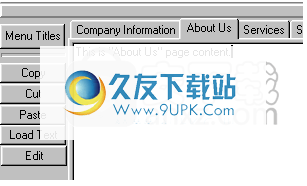
在“关于我们”选项卡上的文本框中,键入要显示在“关于我们”页面上的文本。例如,键入“这与我们的页面内容有关”。
在左侧,您可以使用“复制”,“剪切”和“粘贴”按钮来编辑文本。这些命令的工作方式与Windows复制,剪切和粘贴命令相同。您必须首先突出显示要复制或剪切的文本。复制或剪切的文本可能会粘贴到网站的其他页面之一中。
要从计算机上现有的文本文件导入文本,请单击“加载文本”按钮。您可以直接从纯文本(.txt)或HTML文件(.html)导入文本。
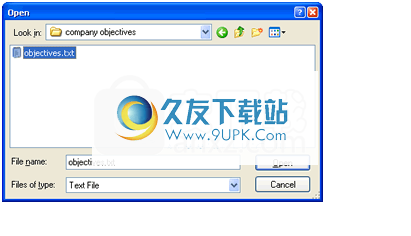
将其他Flash产品链接到A4Desk
您可以使用内容文本中的链接或菜单项中的链接将Flash产品链接到A4Desk网站。
以A4Desk Flash Photo Gallery Builder为例,您可以按照以下步骤操作:
准备照片库项目:
首先在A4Desk Flash Photo Gallery Builder中创建一个项目,
然后发布项目。
签发的文件应包括:
-Photogallery.htm
-A4画廊(文件夹)
将以上所有资源文件上传到服务器(例如根文件夹)。
例如//m.server.com/photogallery.htm
链接
A4Desk Flash照片库生成器到A4Desk
选项1:使用内容文字中的链接:
1.在A4Desk软件中打开项目,使用链接功能在内容文本区域添加一个链接,然后填写链接//m.server.com/photogallery.htm
2.将A4Desk网站上传到服务器,当用户单击链接时,它将显示照片库。
选项2:使用菜单项
1.在A4Desk中打开项目,双击菜单项(请参见2a),然后将显示“页面名称编辑”弹出对话框(请参见2b),然后在菜单项名称之前和菜单后键入项目名称。
2a)双击工具栏中的菜单项
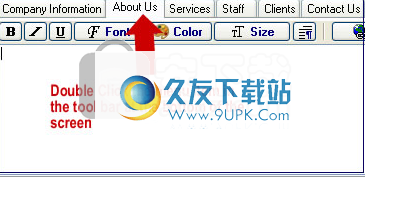
2b)将显示一个弹出对话框

2c)在菜单项名称之前和菜单项名称之后输入。
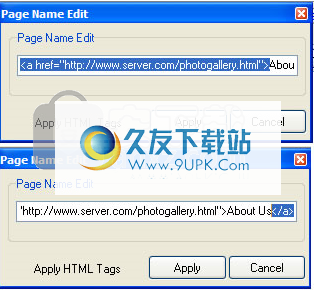
3.将A4Desk网站上传到服务器,当用户单击菜单项时,将显示相册。
对于其他Flash产品,您还可以使用上述步骤将它们链接到A4Desk网站。






















![Inno Script Studio 2.2.1.31正式版[Inno脚本编辑软件]](http://pic.9upk.com/soft/UploadPic/2015-3/201531111382581452.gif)
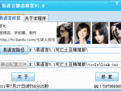

![装机包定制工具[常用软件打包软件] v1.6 绿色版](http://pic.9upk.com/soft/UploadPic/2015-10/20151022954353348.gif)
![AA引擎通用DLL下载1.20 b13免安装版[CE自动汇编]](http://pic.9upk.com/soft/UploadPic/2012-5/20125112304344499.gif)

